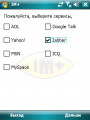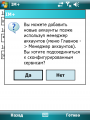Регистрация в IM+: различия между версиями
Rain (обсуждение | вклад) м (→Онлайн!) |
Rain (обсуждение | вклад) м |
||
| Строка 7: | Строка 7: | ||
==Регистрируемся== | ==Регистрируемся== | ||
Регистрация в [[IM+]] очень проста. При первом запуске перед Вами появится окно выбора типа учетной записи. Отметьте Jabber и нажмите экранную кнопку "'''Дальше'''", после чего перед Вами появится окно настроек аккаунта. IM+ не умеет регистрировать новые учетные записи на сервере, поэтому если [[Возможно, у вас уже есть учётная запись Jabber!|у Вас уже есть учетная запись]] - то просто введите свой [[Jabber ID]] и свой [[пароль]], если же нет, то для регистрации нового аккаунта Вам понадобится сторонний [[Клиенты Jabber|jabber-клиент]]. Заполнив все поля, нажмите кнопку "'''Готово'''", при этом клиент предложит подключиться к созданному аккаунту. На этом работа с учетными записями будет закончена. | Регистрация в [[IM+]] очень проста. При первом запуске перед Вами появится окно выбора типа учетной записи. Отметьте Jabber и нажмите экранную кнопку "'''Дальше'''", после чего перед Вами появится окно настроек аккаунта. | ||
IM+ не умеет регистрировать новые учетные записи на сервере, поэтому если [[Возможно, у вас уже есть учётная запись Jabber!|у Вас уже есть учетная запись]] - то просто введите свой [[Jabber ID]] и свой [[пароль]], если же нет, то для регистрации нового аккаунта Вам понадобится сторонний [[Клиенты Jabber|jabber-клиент]]. Заполнив все поля, нажмите кнопку "'''Готово'''", при этом клиент предложит подключиться к созданному аккаунту. | |||
На этом работа с учетными записями будет закончена. | |||
<center> | <center> | ||
Текущая версия от 21:04, 24 июня 2009
В этой статье приводится краткое описание, позволяющее максимально быстро приступить к общению с использованием джаббер-клиента для смартфонов и КПК IM+.
Скачиваем[править]
Для начала загрузите последнюю версию программы с официального сайта. Для ознакомления доступна пробная полнофункциональная 7-ми дневная версия. Выбрать версию клиента под свое устройство в варианте для установки через PC или напрямую на КПК/смартфон можно на странице загрузки проекта. Установите приложение удобным для Вас способом, после чего запустите.
Регистрируемся[править]
Регистрация в IM+ очень проста. При первом запуске перед Вами появится окно выбора типа учетной записи. Отметьте Jabber и нажмите экранную кнопку "Дальше", после чего перед Вами появится окно настроек аккаунта.
IM+ не умеет регистрировать новые учетные записи на сервере, поэтому если у Вас уже есть учетная запись - то просто введите свой Jabber ID и свой пароль, если же нет, то для регистрации нового аккаунта Вам понадобится сторонний jabber-клиент. Заполнив все поля, нажмите кнопку "Готово", при этом клиент предложит подключиться к созданному аккаунту.
На этом работа с учетными записями будет закончена.
Онлайн![править]
Если при завершении регистрации на предложение подключиться к созданному аккаунту Вы ответили "Да", то клиент начнет подключение к Jabber-серверу и через несколько секунд Вы увидите свой ростер. Теперь Вы можете начинаться общаться с теми людьми, которые уже в нем присутствуют либо приступить к добавлению новых собеседников.